本文小编为大家详细介绍“win7u盘无法识别如何解决”,内容详细,步骤清晰,细节处理妥当,希望这篇“win7u盘无法识别如何解决”文章能帮助大家解决疑惑,下面跟着小编的思路慢慢深入,一起来学习新知识吧。
方法一
1、首先点击右下角“开始”菜单,然后找到“控制面板”按钮,
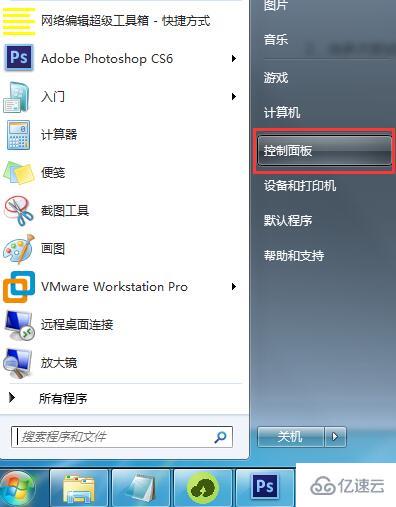
2、接着将“查看方式”切换为“小图标”,
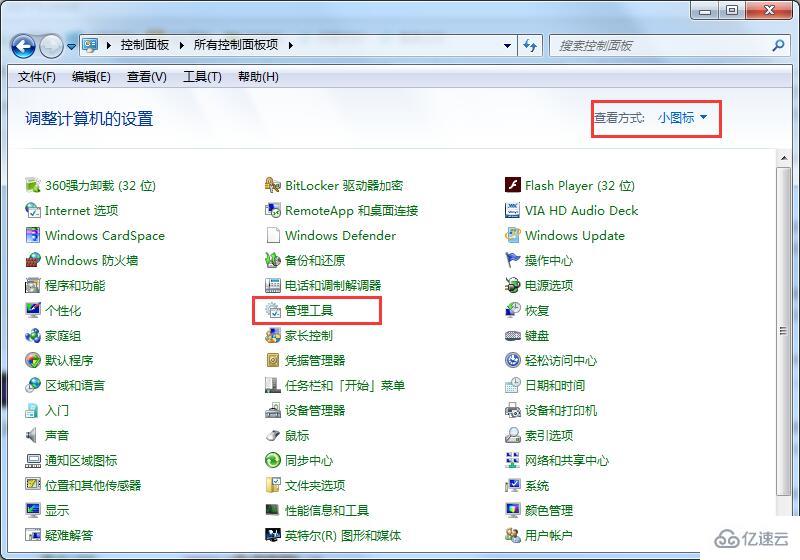
3、之后双击“管理工具”中的“服务”选项,
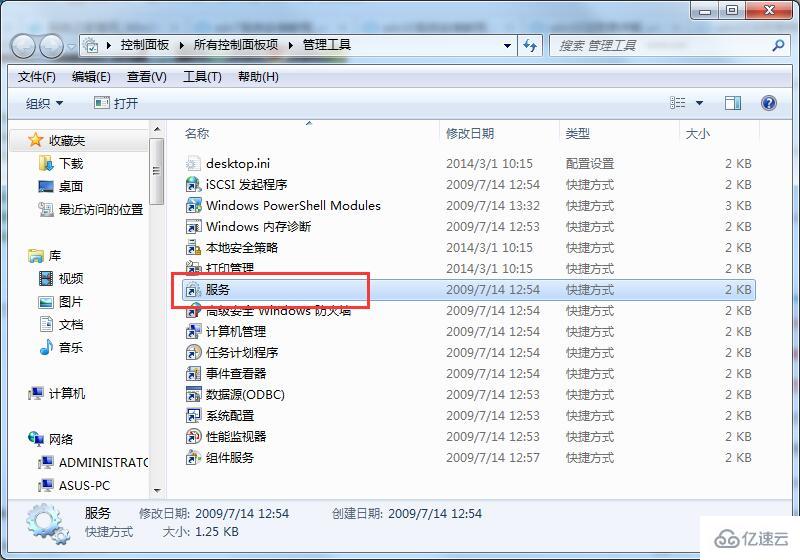
4、在其中找到“plug and play”服务,
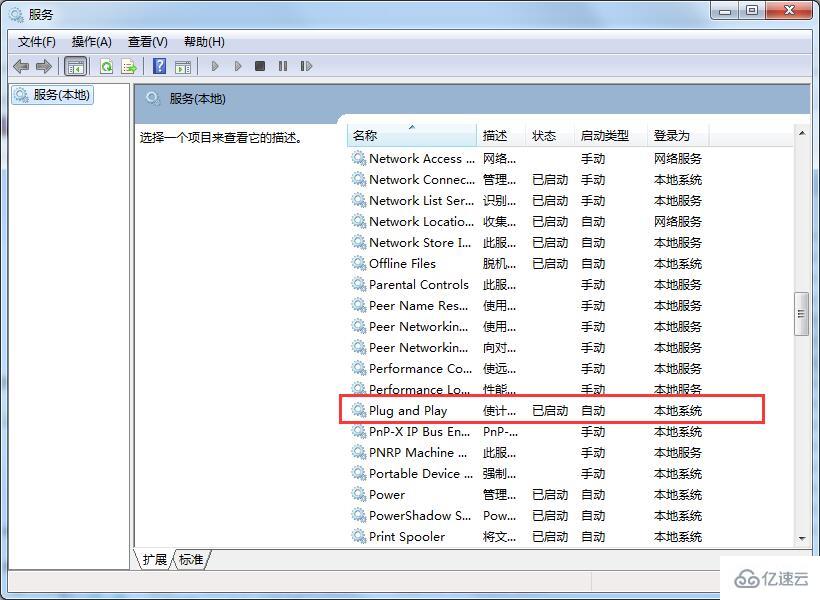
5、最后将“plug and play”服务停止即可。
方法二
1、首先右击“计算机”,接着去点击“管理”,
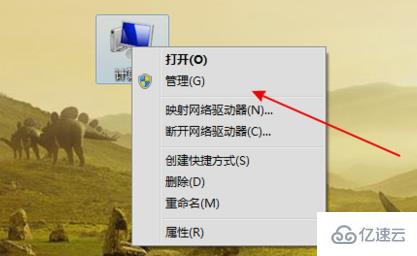
2、然后在左侧找到“存储”,之后选择“磁盘管理”并点击,
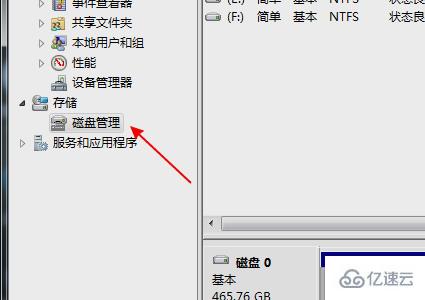
3、接着查看是不是存在盘符磁盘,
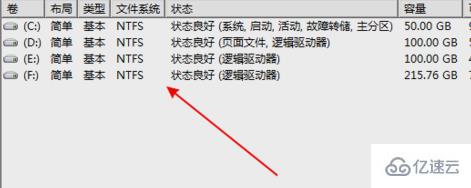
4、下一步右键选择“将分区标识为活动分区”。
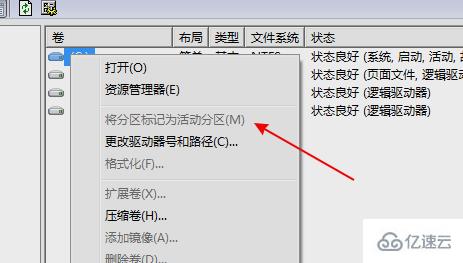
方法三
1、右键选择“计算机”,之后点击“管理”,在左侧菜单中点击“设备管理器”,
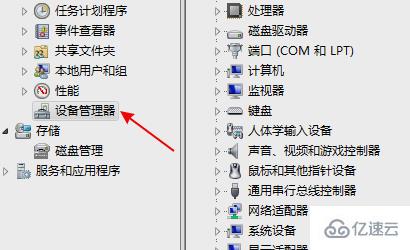
2、然后在其中展开找到“USB大容量存储设备”,
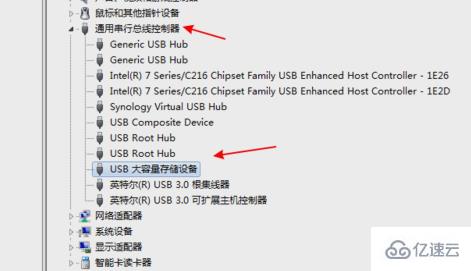
3、之后右键点击“卸载”按钮,
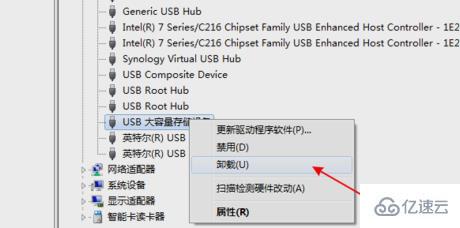
4、最后点击顶部的“扫描检测硬件改动”。
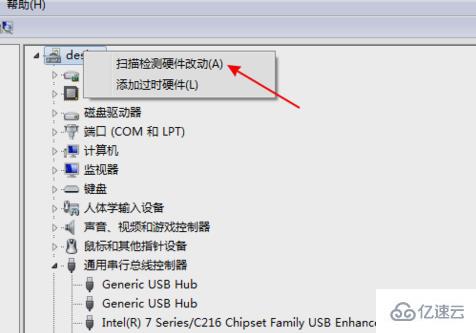
方法四
1、打开注册表文件,“运行”输入”regedit“进入注册表编辑器。
2、依次展开HEKY_LOCAL_MACHINE\SYSTEM\CurrentControlSet\Services\usbehci,
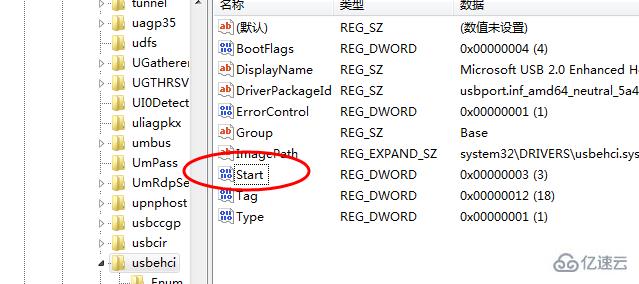
3、双击右面的start键,把编辑窗口中的“数值数据”改为“3”,把基数改为“十六进制”。
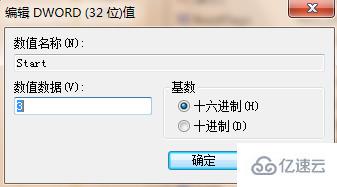
读到这里,这篇“win7u盘无法识别如何解决”文章已经介绍完毕,想要掌握这篇文章的知识点还需要大家自己动手实践使用过才能领会,如果想了解更多相关内容的文章,欢迎关注亿速云行业资讯频道。
免责声明:本站发布的内容(图片、视频和文字)以原创、转载和分享为主,文章观点不代表本网站立场,如果涉及侵权请联系站长邮箱:is@yisu.com进行举报,并提供相关证据,一经查实,将立刻删除涉嫌侵权内容。